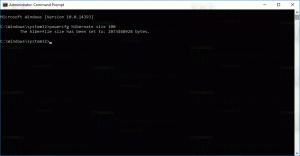Rajaa kuvia valokuvilla Windows 10:ssä

Kuvat-sovellus on Universal (Metro) -sovellus, joka on esiasennettu Windows 10:een. Se on Store-sovellus, joka on tarkoitettu korvaamaan Windows Photo Viewerin, koska Microsoft haluaa tehdä kokonaisuuden käyttäjäympäristö näyttää ja toimii samalla tavalla Windows 10 Mobilessa ja Windows 10 for PC: ssä. Vaikka kiinnostuneita käyttäjiä voi palauta klassinen työpöytäsovellus, Windows Photo Viewer, ne, jotka haluavat käyttää Valokuvia, saattavat olla kiinnostuneita opettelemaan kuvien rajaamista tällä uudella sovelluksella.
Sisäänrakennettu Photos-sovellus mahdollistaa kuvien katselun ja perusmuokkauksen. Sen ruutu on kiinnitetty Käynnistä-valikkoon. Lisäksi sovellus on liitetty useimpiin kuvatiedostomuotoihin heti valmiina. Photos tarjoaa erittäin perustoiminnot kuvien katseluun käyttäjän paikalliselta asemalta tai OneDrive-pilvitallennustilasta.
Valokuvat-sovelluksessa on Rajaa-vaihtoehto, joten et tarvitse kolmannen osapuolen kuvankäsittelyohjelmia tai edes Microsoft Paintia. Näin voit käyttää tätä ominaisuutta.
Kuvien koon muuttaminen Valokuvat-sovelluksella Windows 10:ssä, tee seuraava.
- Avaa Kuvat. Sen laatta on oletuksena kiinnitetty Käynnistä-valikkoon.
- Avaa kuvatiedosto, jonka haluat rajata.
- Laajenna kohde Muokkaa & Luo ylätyökalupalkin alueella.
- Valitse Muokata komento valikosta. Voit myös siirtyä suoraan muokkaustilaan painamalla Ctrl + E.
- Oikealle avautuu uusi lennonjohto. Napsauta siellä Rajaa ja kierrä -painiketta.
- Säädä valintaaluetta suurilla valkoisilla pisteillä.
- Napsauta nyt Tehty painiketta oikealla.
- Tallenna kuva.
- Nyt voit sulkea Kuvat-sovelluksen.
Se siitä.
Aiheeseen liittyvät artikkelit:
- Muuta Photos App Live Tile -ulkonäköä Windows 10:ssä
- Ota zoomaus käyttöön hiiren pyörällä Valokuvissa Windows 10:ssä
- Varmuuskopioi ja palauta valokuvat -sovelluksen asetukset Windows 10:ssä
- Ihmisten merkitseminen Valokuvat-sovelluksessa Windows 10:ssä
- Ota tumma teema käyttöön Valokuvissa Windows 10:ssä
- Sulje OneDrive-kuvat pois valokuvista Windows 10:ssä
- Aseta valokuvat näytönsäästäjäksi Windows 10:ssä
- Poista kasvojentunnistus ja tunnistus käytöstä valokuvissa Windows 10:ssä